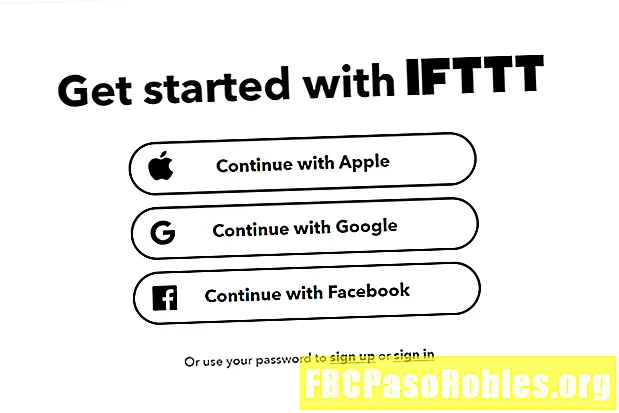Contenido
- Administre su correo automáticamente con reglas de correo electrónico.
- Condiciones disponibles en Outlook.com
- Acciones disponibles en Outlook.com
Administre su correo automáticamente con reglas de correo electrónico.

En la ventana Configuración, vaya a Correo en la barra de navegación y haga clic Reglas luego Agregar nueva regla.

En la ventana Reglas, escriba un nombre para la regla.

Elija una condición de la Agregar una condición menú.

Puede incluir más condiciones haciendo clic en Agregar otra condición. Las condiciones incluyen palabras o frases en un asunto o cuerpo de correo electrónico, de quién es el correo electrónico o de quién es, y si tiene un archivo adjunto. Vea a continuación la lista completa.
A continuación, seleccione la acción que debería ocurrir cuando se cumplan las condiciones del Agregar una acción Menú desplegable. Puede agregar más haciendo clic Agregar otra acción.

Si desea que la regla no se ejecute dada una circunstancia específica, haga clic en Añadir excepción. El menú de excepción tiene las mismas opciones que el menú de condición.

Marque la casilla al lado deDejar de procesar más reglas si desea asegurarse de que no se apliquen otras reglas después de esta. Las reglas se ejecutan en el orden en que aparecen en la lista (puede cambiar el orden una vez que guarde la regla). Hacer clic Okay para guardar la regla
Outlook ahora verificará los correos electrónicos entrantes contra las condiciones que seleccionó y aplicará las reglas que cree.
Condiciones disponibles en Outlook.com
Hay una larga lista de condiciones que puede aplicar cuando crea una nueva regla. Puede configurar una o más de estas reglas para activar qué correos electrónicos se administran automáticamente.
- Desde o hacia: El correo electrónico se envía desde o hacia personas específicas.
- Eres un destinatario: Está en las líneas Para o CC, o no está en las líneas Para o CC.
- Sujeto o cuerpo: Ciertas palabras o frases existen en el sujeto o cuerpo.
- Palabras clave: El correo electrónico del cuerpo, el remitente o el destinatario, o incluso el encabezado contiene palabras clave específicas.
- Marcado con: El mensaje está marcado como importante o sensible.
- Tamaño del mensaje: El correo electrónico está por encima o por debajo de un tamaño específico.
- Recibido: Recibió el correo electrónico antes o después de una fecha específica.
- Todos los mensajes: La regla se aplicará a cada mensaje entrante.
Acciones disponibles en Outlook.com
Puede configurar cualquier cantidad de acciones que se produzcan cuando un correo electrónico cumpla con cualquiera de las condiciones que establezca.
Las acciones que puede activar incluyen lo siguiente.
- Mover a: Mueve el mensaje a una carpeta en particular.
- Copiar a: Cree una copia y colóquela en una carpeta.
- Eliminar: Elimina automáticamente el correo electrónico.
- Pin hacia arriba: Mantenga el correo electrónico en la parte superior de su bandeja de entrada.
- Marcar como leído: Esto destrabará el correo electrónico como si ya lo hubiera leído.
- Marcar como basura: Mueve el correo electrónico a la carpeta de correo no deseado (basura).
- Marcar con importancia: Marcará el correo electrónico como importante.
- Clasificar por categorías: Aplique cualquier categoría al correo electrónico.
- Reenviar a: Reenvía el correo electrónico a cualquier dirección de correo electrónico que desee.
- Reenviar como adjunto: Reenvía el correo electrónico a otra dirección como archivo adjunto.
- Redirigir a: Envíe el correo electrónico a otra dirección, eliminándolo de su bandeja de entrada.
Puede configurar varias acciones para que un correo electrónico cumpla con las condiciones que ha establecido.